So deaktivieren Sie Lesebestätigungen in Instagram

Erfahren Sie, wie Sie Lesebestätigungen in Instagram umgehen können, indem Sie Nachrichten offline lesen.

Sie möchten, dass Ihre Instagram-Stories perfekt sind. Sie suchen nach genau dem richtigen Winkel, um Ihr Bild oder Video einfach perfekt zu machen. Sie fügen Ihre Filter und vielleicht sogar zu viele Aufkleber hinzu, aber wen interessiert das, es ist Ihre Geschichte. Aber wenn Sie den letzten Schliff hinzufügen möchten, warum nicht Musik hinzufügen?
Mach dir keine Sorge; Dazu muss man kein Technikgenie sein. Instagram macht es Ihnen extrem einfach, nicht nur einen Song hinzuzufügen, sondern einen Song, der Ihnen tatsächlich gefällt. Sie haben so viele Musikoptionen zur Auswahl, dass Sie gar nicht wissen, wo Sie anfangen sollen.
Das Hinzufügen des perfekten Songs zu Ihrer Instagram-Story ist ganz einfach. Sobald Sie Instagram geöffnet haben, tippen Sie oben links auf der Hauptseite der App auf die Option Ihre Geschichte. Nachdem Sie entschieden haben, welche anderen Dinge Sie Ihrer Geschichte hinzufügen möchten, nehmen Sie das Bild oder Video auf.
Oben rechts sehen Sie einen Ticker mit einem glücklichen Gesicht, wählen Sie ihn aus und Sie sehen verschiedene Aufkleberoptionen. In der zweiten Reihe sollten Sie einen Aufkleber mit der Aufschrift Musik sehen. Tippen Sie darauf, und Sie sollten mehrere Stimmungen und Musikgenres zur Auswahl sehen.
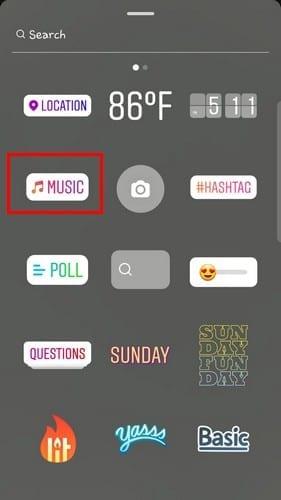
Sie können aus Genres wie Hip-Hop, Rock, R&B und Soul, Pop, Country, Latin, Electronic Holiday und mehr wählen. Es ist auch möglich, den Clip so lang zu machen, wie Sie möchten und in welchem Teil des Videos die Musik abgespielt werden soll.
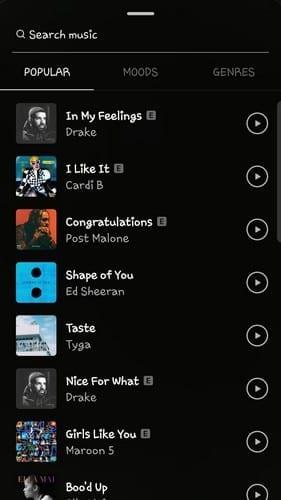
Um zu entscheiden, welcher Teil des Songs abgespielt werden soll, ziehen Sie den Balken unten. Wenn Sie unten auf die Zeitoption tippen, wird die Länge des Clips festgelegt. Leider dürfen die Clips nicht zu lang sein, da sie nur bis zu 15 Sekunden lang sein können. Sie können aus drei verschiedenen Stilen wählen, wenn es darum geht, wie der Song dargestellt wird.
Wenn Sie die obigen Schritte befolgt haben, aber noch nicht über die Option für Musikaufkleber verfügen, können Sie Spotify verwenden, um Musik hinzuzufügen. Stellen Sie sicher, dass Sie den Song, den Sie hinzufügen möchten, bereit haben und bevor Sie mit der Aufnahme beginnen, muss der Song abgespielt werden.
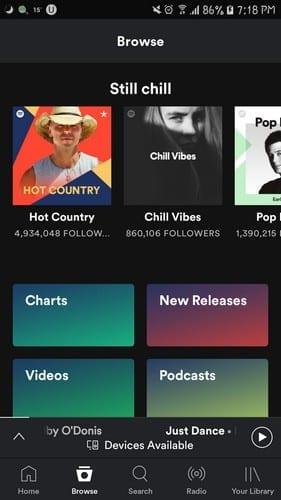
Beginnen Sie mit der Aufnahme Ihres Videos und Instagram nimmt den Song auf, den Sie auf Spotify spielen. Die Klangqualität ist nicht schlecht, aber je lauter die Lautstärke, desto besser, zumindest meiner Meinung nach.
Das Hinzufügen von Musik zu Ihren Instagram-Geschichten muss nicht schwierig sein. Sie können Ihre Lieblingsmusik hinzufügen, indem Sie entweder die integrierte Funktion verwenden oder Spotify verwenden, wenn der Musikaufkleber nicht angezeigt wird. Jetzt werden Ihre Geschichten besser als je zuvor. Machst du normalerweise Musik zu deinen Instagram-Geschichten? Teile deine Erfahrungen in den Kommentaren.
Erfahren Sie, wie Sie Lesebestätigungen in Instagram umgehen können, indem Sie Nachrichten offline lesen.
Haben Sie Schwierigkeiten, Ihr Instagram-Profilbild zu ändern? Hier sind 4 effektive Lösungen, um das Problem auf Ihrem iPhone und Android-Gerät zu beheben.
Benutzer berichteten, dass ihre Facebook-, Messenger- und Instagram-Konten plötzlich abgemeldet wurden und nicht mehr darauf zugegriffen werden konnte, sowohl in der App als auch in der Webversion.
Erfahren Sie, wie Sie feststellen können, ob jemand WhatsApp, Instagram oder Facebook blockiert hat.
Schützen Sie sich und richten Sie mit diesem Tutorial die Zwei-Faktor-Authentifizierung in allen wichtigen sozialen Netzwerken ein.
Was ist dein Favorit: Facebook oder Instagram? Persönlich nutze ich Facebook weitaus mehr als seine Foto-App. Tatsächlich habe ich gerade festgestellt, dass ich es tun muss
Instagram ist ein großartiges Tool zum Teilen von Bildern, Videos und mehr – und hin und wieder stoßen Sie möglicherweise auf etwas, das Sie speichern möchten. Obwohl
Es gibt so viele coole Möglichkeiten, Ihre Instagram-Posts anzupassen, dass Sie leicht den Überblick verlieren – das Hinzufügen von Musik zu Ihrer Story ist nur eine weitere dieser Möglichkeiten. Sie
Ein Instagram-Handle ist der Benutzername, den eine Person als ihre Kontoadresse verwendet. Betrachten Sie es als einen einzigartigen Link zu einem Instagram-Profil eines Benutzers.
Erfahre, wie du berühmte Leute dazu bringst, auf Instagram besser auf dich aufmerksam zu machen.
Die neuen Facebook-, Messenger- und Instagram-Apps stehen jetzt unter Windows 10 zum Download bereit. So erhalten Sie sie.
Instagram ist eine der beliebtesten Social-Media-Plattformen da draußen, aber es ist nicht jedermanns Sache – und wenn es nicht für Sie ist, können Sie es ziemlich einfach löschen
Wir zeigen Ihnen, wie Sie ein Foto von Instagram für iOS und Android löschen.
Wir alle ändern manchmal unsere Meinung – dazu gehören auch Dinge, die wir mögen. Im Fall von Instagram ist es relativ einfach, Beiträge abzulehnen. Du musst den Beitrag finden
Konzentrieren Sie sich in dieser Anleitung auf einen bestimmten Instagram-Fehler, der auftritt, wenn Sie einen Beitrag nicht veröffentlichen können: Instagram noch nicht gepostet. Versuch es noch einmal.
Hier ist ein kurzes Update für diejenigen, die sich fragen, wie sie dem Xbox Ambassadors-Programm beitreten können. Das Xbox Ambassadors-Programm besteht aus einer Gruppe eingefleischter Xbox
Instagram-Nutzer dürfen nicht überprüfen, wer ihr Profil angesehen hat. Es gibt keine Möglichkeit zu sagen, wer Ihr Profil besucht hat.
Bei so vielen interessanten (und nicht so interessanten) Dingen, die Leute auf Instagram posten, kann man sich leicht verirren und ein oder drei Stunden damit verbringen, einfach zu scrollen und
Wenn Ihr Instagram-Suchverlauf nicht gelöscht wird, starten Sie Ihr Gerät neu, leeren Sie den Cache und installieren Sie die App neu. All das sollte das Problem beheben.
Facebook-Geschichten machen viel Spaß. Hier erfahren Sie, wie Sie eine Story auf Ihrem Android-Gerät und Computer erstellen können.
Erfahren Sie, wie Sie nervige automatisch abspielende Videos in Google Chrome und Mozilla Firefox mit diesem Tutorial deaktivieren.
Lösen Sie ein Problem, bei dem das Samsung Galaxy Tab S8 auf einem schwarzen Bildschirm feststeckt und sich nicht einschalten lässt.
Möchten Sie E-Mail-Konten auf Ihrem Fire-Tablet hinzufügen oder entfernen? Unser umfassender Leitfaden führt Sie Schritt für Schritt durch den Prozess und macht es schnell und einfach, Ihre E-Mail-Konten auf Ihrem Lieblingsgerät zu verwalten. Verpassen Sie nicht dieses unverzichtbare Tutorial!
Ein Tutorial, das zwei Lösungen zeigt, wie Sie dauerhaft verhindern können, dass Apps beim Start auf Ihrem Android-Gerät gestartet werden.
Dieses Tutorial zeigt Ihnen, wie Sie eine SMS von einem Android-Gerät mit der Google Nachrichten-App weiterleiten.
Haben Sie ein Amazon Fire und möchten Google Chrome darauf installieren? Erfahren Sie, wie Sie Google Chrome über eine APK-Datei auf Kindle-Geräten installieren können.
So aktivieren oder deaktivieren Sie die Rechtschreibprüfung in Android OS.
Erfahren Sie verschiedene Methoden, um Apps auf dem Amazon Fire Tablet herunterzuladen und zu installieren, indem Sie diesem mühelosen und schrittweisen Leitfaden folgen!
Als Samsung seine neue Reihe von Flaggschiff-Tablets vorstellte, gab es viel Aufregung. Das Galaxy Tab S9 und S9+ bieten nicht nur die erwarteten Upgrade

























